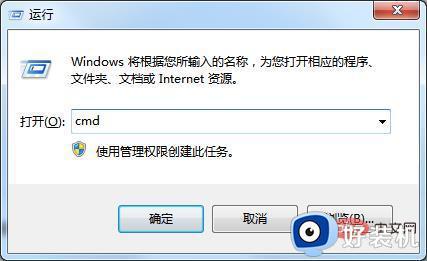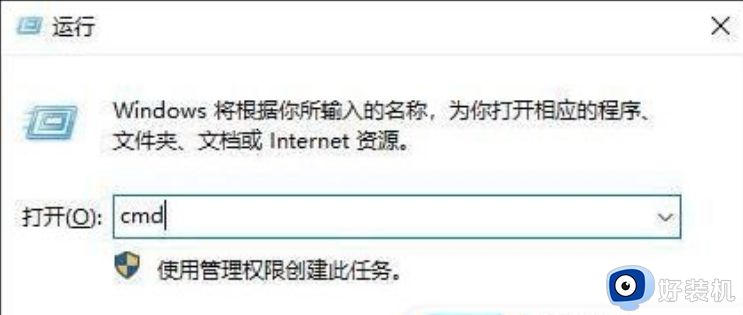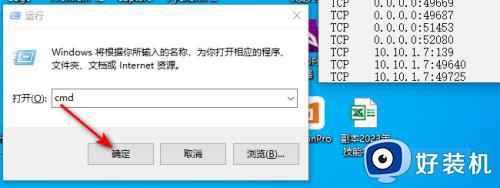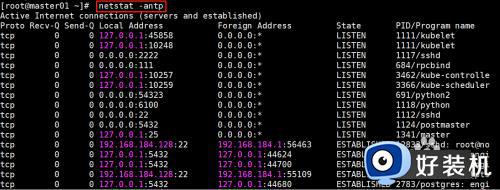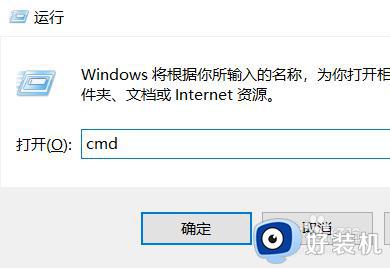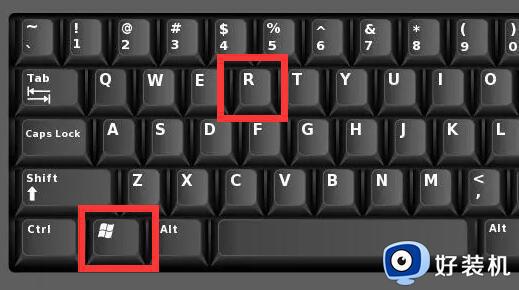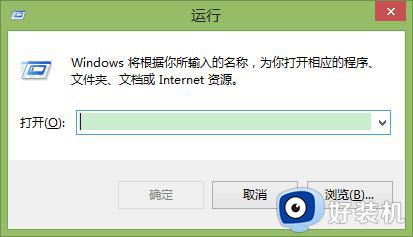win查询端口占用情况步骤 windows如何查看端口占用
电脑中都会开放着很多端口,有时候可能会遇到某些端口无法开启的情况,一般都是因为端口被占用了,所以如果有遇到这样的问题可以先查看一下端口是否被占用,可能还有很多人并不知道windows如何查看端口占用吧,针对此问题,接下来就由笔者给大家详细介绍一下win查询端口占用情况步骤。
方法如下:
1、电脑键盘输入“win+R”,打开运行窗口,并输入“cmd”,按确定。
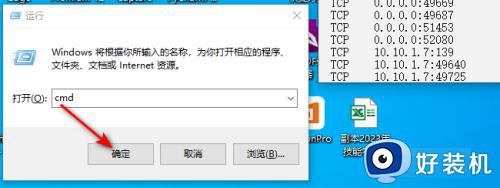
2、打开命令提示符窗口,输入“netstat -ano”,按回车键,获取本机所有的正在使用的端口信息。
其中,-a 参数表示显示所有连接和监听端口。-n 参数表示将地址和端口号以数值形式表示,而不是将它们解析为域名和服务。-o 参数表示显示与每个连接关联的进程的 PID 和名称。
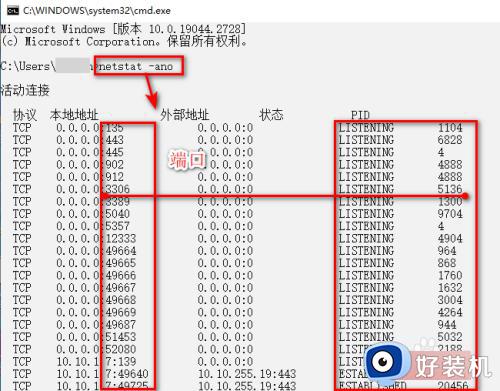
3、在这里找到使用的端口。比如:3306端口对应的PID是5136。
在电脑桌面菜单栏空白处右键选择“任务管理器”
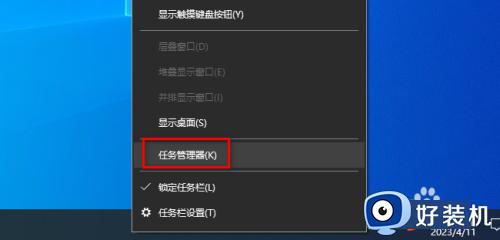
4、进入任务管理器,切换到“详细信息”页面。
其中,Local Address 显示本地地址。Foreign Address 显示远程地址,State 显示连接状态,PID 显示进程 ID。
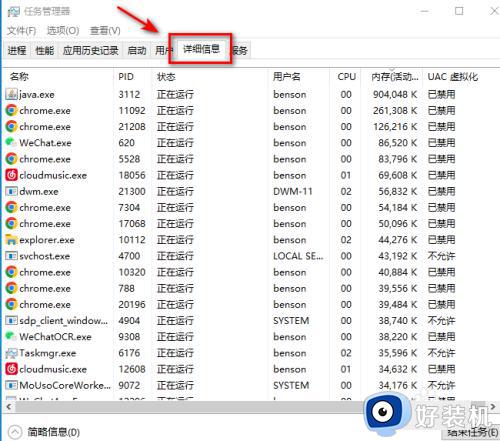
5、在详细信息页面,找到PID为5136的进程,右键选择“结束任务”,就能释放该3106端口的占用。
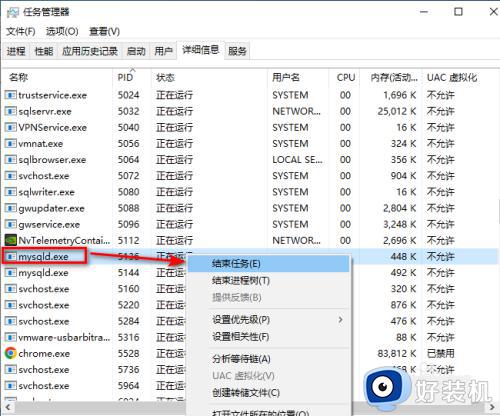
以上给大家介绍的就是windows查看端口占用的情况,有需要查看的用户们可以学习上述方法步骤来进行查看,希望能够帮助到大家。